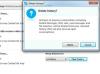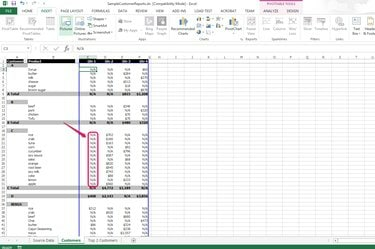
ช่องว่างทั้งหมดจะถูกแทนที่ด้วยเนื้อหาที่คุณตั้งค่า
เครดิตรูปภาพ: ได้รับความอนุเคราะห์จาก Microsoft
ตาราง Pivot ใช้ใน Microsoft Excel เป็นเครื่องมือสำหรับการวิเคราะห์ข้อมูล การรวมและการสำรวจ การใช้ตารางเดือยทำให้คุณสามารถจัดเรียงข้อมูลจำนวนมากได้ เพื่อให้คุณสามารถรับผลรวมและค่าเฉลี่ยของข้อมูลที่วิเคราะห์ได้ เป็นต้น เพื่อไม่ให้มีช่องว่างในตาราง Pivot คุณสามารถเอาออกและแทนที่รายการว่างด้วยข้อมูลอื่นโดยการตั้งค่าของเซลล์ว่างใน "ตัวเลือก PivotTable..."
ขั้นตอนที่ 1

เปิดเวิร์กชีตรายงานตารางเดือยใน Excel
เครดิตรูปภาพ: ได้รับความอนุเคราะห์จาก Microsoft
เปิดไฟล์ XLS ของคุณและค้นหาเวิร์กชีตรายงานตารางสาระสำคัญที่คุณได้รับจากข้อมูลต้นทางของคุณ
วิดีโอประจำวันนี้
ขั้นตอนที่ 2

เลือก "ตัวเลือก PivotTable..."
เครดิตรูปภาพ: ได้รับความอนุเคราะห์จาก Microsoft
คลิกขวาที่รายการใดรายการหนึ่งในตาราง Pivot แล้วเลือก "ตัวเลือก PivotTable..." จากรายการดรอปดาวน์ (ดูอ้างอิง 2)
ขั้นตอนที่ 3
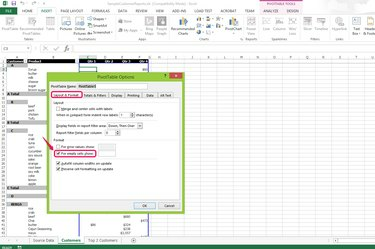
ทำเครื่องหมายที่ "สำหรับเซลล์ว่างแสดง:" กล่องกาเครื่องหมาย
เครดิตรูปภาพ: ได้รับความอนุเคราะห์จาก Microsoft
กาเครื่องหมายในช่อง "สำหรับเซลล์ว่างแสดง:" ในส่วนรูปแบบของแท็บเลย์เอาต์และรูปแบบ
ขั้นตอนที่ 4

พิมพ์เนื้อหาของคุณในช่องข้อความแล้วคลิก "ตกลง"
เครดิตรูปภาพ: ได้รับความอนุเคราะห์จาก Microsoft
พิมพ์เนื้อหาที่คุณต้องการให้ปรากฏในเซลล์ว่างในช่องข้อความ "สำหรับเซลล์ว่างแสดง:" แล้วคลิก "ตกลง" เพื่อนำไปใช้กับการเปลี่ยนแปลง ตัวอย่างเช่น พิมพ์ "N/A" โดยไม่ใส่เครื่องหมายคำพูดเพื่อแทนที่เซลล์ว่างทั้งหมดในตารางด้วย "N/A" โดยไม่มีเครื่องหมายคำพูด
ขั้นตอนที่ 5
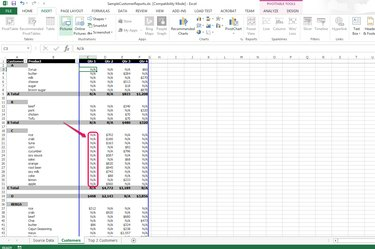
ตรวจสอบผลลัพธ์
เครดิตรูปภาพ: ได้รับความอนุเคราะห์จาก Microsoft
ตรวจสอบรายการในตารางสาระสำคัญ ช่องว่างทั้งหมดถูกลบออกและแทนที่ด้วยเนื้อหาใหม่
เคล็ดลับ
หากคุณต้องการลบเฉพาะรายการว่างบางรายการในตารางสาระสำคัญ คุณสามารถสร้างตารางสาระสำคัญตาม บนช่วงที่เลือกของตารางข้อมูลต้นทางเพื่อให้คุณสามารถจัดการข้อมูลใน pivot. ที่ระบุ ตาราง.